Revisão de backup e recuperação da Paragon com seus recursos, prós e contras
Publicados: 2023-05-17Confira esta revisão completa do Paragon Backup and Recovery, que oferece recursos detalhados, prós e contras, uso e outros aspectos relacionados à ferramenta de backup e recuperação para obter melhores informações.
Você precisa fazer backup de uma grande quantidade de dados, mas não sabe por onde começar? Entendemos o seu problema, pois existem tantas opções de backup no mercado hoje que pode ser difícil selecionar qual é a melhor para você. Pense no que você precisa fazer, com que eficiência ele faz isso e quanto custará para você.
O Paragon Backup and Recovery tem sido um dos nossos produtos favoritos de backup do Windows. É versátil, confiável e muito fácil de usar. As unidades do sistema, arquivos e pastas selecionados e discos rígidos inteiros podem ser copiados automaticamente com a ajuda do Paragon Backup and Recovery. A versão mais recente tem todos os mesmos recursos incríveis, mas com uma aparência mais moderna e, o mais importante, fácil de usar. Muitas pessoas recomendam usar o Paragon Backup and Recovery como uma solução de backup confiável.
O que é Paragon Backup and Recovery?
Iniciando esta revisão do Paragon Backup and Recovery, vamos reforçar os fundamentos da ferramenta. Muitas pessoas consideram o Paragon Backup and Recovery o melhor software de backup gratuito atualmente disponível. Ele tem todas as funções que você pode desejar para lidar com dados, fazer backup e restaurá-los. Em suas formas mais avançadas, é abrangente, incrivelmente rápido e altamente eficiente. A maneira mais fácil de visualizar os dados de backup é montar os arquivos de backup como discos rígidos virtuais, o que pode ser feito usando o recurso de restauração Paragon Backup and Recovery.
Revisão de backup e recuperação da Paragon: recursos
Aqui estão alguns dos destaques do software como parte crucial desta análise do Paragon Backup and Recovery.
Auxílio a Clientes
Todos os clientes têm acesso à linha de suporte ao cliente 24*7 da Paragon Backup and Recovery, com os assinantes dos planos Servidor e Técnico recebendo assistência prioritária garantida. A melhor maneira de entrar em contato com o suporte técnico do Paragon Backup & Recovery é por meio do recurso de bate-papo ao vivo.
Os usuários do Paragon Backup and Recovery podem encontrar uma documentação abrangente do produto, incluindo guias de instruções e demonstrações em vídeo, no Centro de Suporte oficial da empresa. Dependendo da natureza de sua dúvida ou problema, você pode iniciar um bate-papo ao vivo com um representante ou técnico do suporte ao cliente.
Leia também: Como escolher um software de backup – um guia completo
Viabilidade de Recuperação
O Paragon Backup and Recovery oferece cobertura em caso de catástrofe com recursos que incluem recuperações de imagem, recuperações inicializáveis, recuperações com o botão direito do mouse e recuperações de desastres. Os dados em qualquer computador não inicializável não podem ser recuperados, mas o sistema pode ser restaurado a partir de um backup anterior. Se você comprar a versão pro do software. Você pode usar suas imagens de backup para reverter seu sistema para um tempo antes de ter sido comprometido. A segurança de suas informações pode ser comprometida se seus backups não forem criptografados. Como a segurança é tão importante para você, o Paragon Backup and Recovery permite que você criptografe todos os backups com uma senha.
Opções de agendamento
Não precisa se preocupar em esquecer de fazer backup de seus dados quando você pode apenas configurar um backup agendado para o dia, semana ou mês seguinte e configurar backups repetidos com frequência. O AI Smart Backup, incluído na assinatura Home, utiliza backups incrementais semanais criados usando o Paragon Backup and Recovery.
Compatibilidade com vários dispositivos de armazenamento
Um disco rígido externo ou um disco em rede são opções viáveis para armazenar seus backups. O armazenamento de vários caminhos do Paragon Backup & Recovery incluiu vários dispositivos de armazenamento por algum tempo. No entanto, apenas alguns recursos de armazenamento estão incluídos no plano de assinatura e disponibilizados a todos os clientes.
Desempenho de backup
Além do backup completo do Paragon Backup and Recovery (arquivo, pasta, partição, disco e sistema), você também pode fazer um backup diferencial (incremental) com base em um backup completo anterior. Software de recuperação da Paragon Se o seu computador parar de funcionar, você ainda pode proteger seus arquivos usando o WinPE, pois ele pode ser gravado em um CD inicializável.

Revisão de backup e recuperação da Paragon: prós e contras
Aqui estão alguns dos prós e contras da ferramenta nesta revisão completa do Paragon Backup and Recovery. Isso ajudará você a entender as pequenas partes do software.
Prós
- Fácil de usar
- Compatível com todas as versões populares do Windows
- IU simples
- Esquemas de rotação de backup
- Opções avançadas
Contras
- Sem suporte para nuvem
- Não é possível gerenciar imagens de partições
- Não confiável às vezes
Preço de backup e recuperação Paragon
O preço do Paragon Backup and Recovery é bastante acessível em comparação com outras ferramentas semelhantes. Você pode obter uma assinatura do produto pelo preço base de $ 79,95. Com a ajuda desta assinatura, você pode prosseguir com o download do Paragon Backup and Recovery e usar esta ferramenta em três dispositivos diferentes. Este preço não é fixo e diminui alguns dólares à medida que aumenta o número de assinaturas.
Leia também: Como fazer backup de fotos no Windows PC
Paragon Backup and Recovery: Como usar?
O Paragon Backup and Recovery é um programa de backup e recuperação do Windows multiplataforma. O método de backup é discricionário para o usuário. Backups em intervalos regulares podem ser agendados para um sistema Windows. Não é apenas um sistema de backup; ele também clona e pode mover sistemas operacionais. Siga as etapas fornecidas abaixo para saber como usar o software:
- Primeiro, execute o download do Paragon Backup and Recovery após obter suaassinatura .
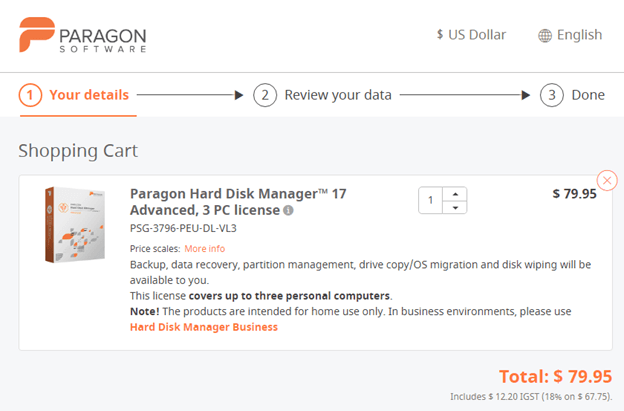
- Assim que o mesmo estiver instalado no sistema. Você pode iniciar os backups do sistema usando a interface do usuário e selecionando aOrigem do backup.
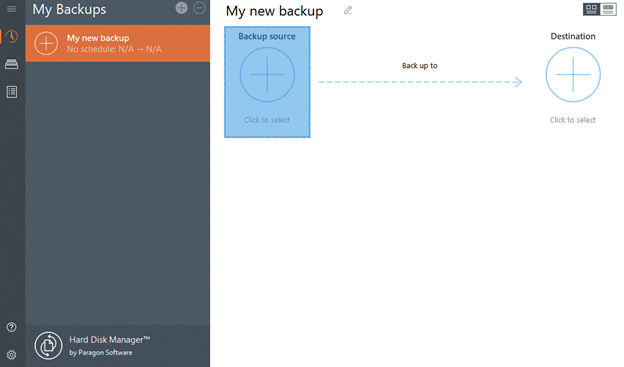
- Selecione o tipo de backup que deseja criar.
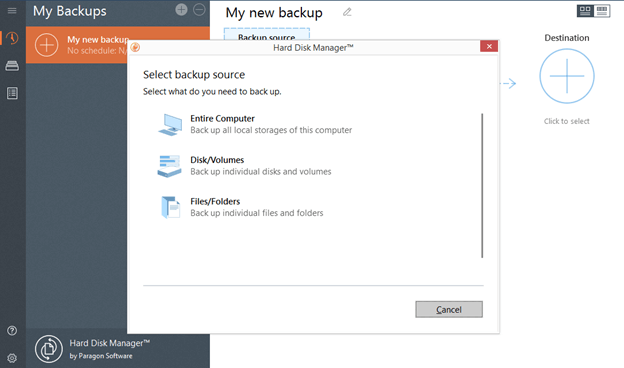
- Agora selecione o local onde desejasalvar o backup .
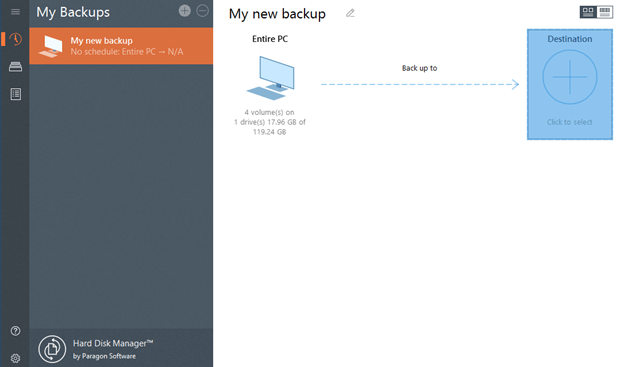
- Agende o backup para um horário específico ou execute o mesmo agora mesmo.
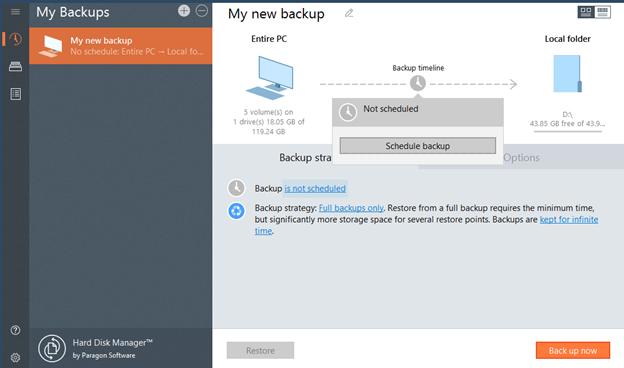
Para concluir
Portanto, isso era tudo o que tínhamos para compartilhar nesta análise do Paragon Backup and Recovery. Esperamos que as informações fornecidas acima o ajudem a tomar uma decisão informada sobre se você deve usar o software ou não. A interface do software é bastante direta e permite que você obtenha o máximo de vantagens sem problemas. Além disso, mesmo para iniciantes, este software é apenas uma bênção.
A opção de agendar as opções de backup de software é bastante útil. Os usuários tendem a esquecer e fazer backups regulares das informações do sistema. Portanto, você pode usar esse recurso para grandes benefícios. Isso não é tudo, vários outros recursos do software o tornam uma escolha viável no mundo das ferramentas de backup para Windows.
Leia também: Como excluir arquivos de backup no Windows 10 – de forma rápida e fácil
Embora os dados fornecidos acima nesta revisão completa do Paragon Backup and Recovery sejam bastante extensos. Continuamos aqui para o ajudar em tudo. Então, faça suas perguntas na seção de comentários abaixo. Descreva com o que você precisa de assistência e nossa equipe de especialistas entrará em contato com você rapidamente.
Assine nossa newsletter para atualizações diárias do blog. E siga-nos no Instagram, Pinterest, Facebook, Twitter e Tumblr para mais informações.
